Menerapkan Fungsi VLOOKUP dan HLOOKUP
Rumus Excel VLOOKUP dan HLOOKUP adalah rumus yang paling sering digunakan membuat lookup function untuk melihat data secara vertikal dan horizontal. Berbeda dengan rumus LOOKUP yang dapat mencocokkan data teks maupun numerik, rumus VLOOKUP dan HLOOKUP khusus untuk mencocokkan data numerik. Penggunaan rumus VLOOKUP dan HLOOKUP merupakan kompleksitas numerik terhadap rumus LOOKUP yang sederhana. Berikut cara menggunakan VLOOKUP dan HLOOKUP beserta contohnya.
Fungsi VLOOKUP pada Microsoft Excel
Fungsi atau Rumus Excel VLOOKUP adalah salah satu fungsi Microsoft Excel yang digunakan untuk mencari data pada kolom pertama sebuah tabel data, kemudian mengambil nilai dari sel mana pun di baris yang sama pada tabel data tersebut. Dengan rumus Vlookup pada Microsoft Excel ini kita dapat mengisi data pada sebuah tabel berdasarkan data pada tabel referensi lain dengan menggunakan sebuah nilai kunci yang spesifik.
Awalan huruf "V" didepan kata Vlookup merupakan singkatan dari kata Vertical. Istilah vertikal ini merujuk pada bentuk tabel referensi yang digunakan, dimana header atau judul tabel terletak dibagian atas dan field datanya tersusun kebawah secara vertikal.
Rumus Vlookup ini sangat populer sebagai rumus dasar yang harus anda pelajari jika anda bekerja dengan program excel. Penggunaan Rumus Vlookup dapat dijadikan sebagai solusi ketika kita kesulitan dalam penggunaan fungsi IF dengan banyak kondisi dan kriteria. dari banyak kondisi tersebut kita dapat buatkan satu tabel sebagai referensi, yang kemudian kita bisa ambil nilainya menggunakan fungsi Vlookup. secara tidak langsung Fungsi vlookup dapat kita gunakan untuk menanggulangi kelemahan fungsi If.
Fungsi rumus Vlookup Excel ini tersedia disemua versi Ms. Excel, Baik versi Excel 2016, Excel 2013, Excel 2010, Excel 2007, Excel 2003, Excel XP maupun Excel 2000.
Cara menggunakan rumus Vlookup excel adalah sebagai berikut.
Syntax =VLOOKUP(lookup_value, table_array, col_index_num,[range_lookup])
Keterangan:
- VLOOKUP : Fungsi / Rumus Vlookup untuk mengambil data secara vertical (vertical lookup).
- lookup_value : adalah nilai yang akan dicocokan dengan nilai yg ada pada table_array.
- table_array : adalah tabel sumber yang akan diambil datanya.
- col_index_num : adalah nomor kolom yg ada pada table_array
- range_lookup : Metode pencarian dalam table sumber yang bernilai TRUE dapat anda tulis “1” atau FALSE dapat anda tuliskan “0”
PENTING: Penggunaan koma (,) atau semicolon (;) dalam FORMULA disesuaikan dengan versi Microsoft Excel dan konfigurasi bahasa pada komputer anda.
Contoh Penggunaan Fungsi Vlookup
Perhatikan tabel berikut ini.
Misalnya berdasarkan data di atas kita diminta mengisi tabel Data Peserta Lomba Baca Puisi sesuai dengan tabel Ketentuan Lomba Baca Puisi. Untuk melengkapi tabel tersebut kita akan menggunakan fungsi Vlookup sebagai berikut.
1. Kolom Biaya Pendaftaran diisi dengan fungsi =VLOOKUP(D11;$B$3:$E$5;2;0)
Keterangan:
- D11 adalah nilai yang akan dicocokan
- $B$3:$E$5 adalah range B3:E5 yang diabsolutkan yang merupakan tabel sumber yang diambil datanya
- 2 adalah nomor kolom pada tabel sumber yang diambil datanya yaitu data biaya pendaftaran
- 0 adalah range lookup yang tipenya False.
Silahkan gunakan autofill atau copy paste Formula untuk cell dibawahnya. Untuk lebih jelasnya silahkan simak video berikut.
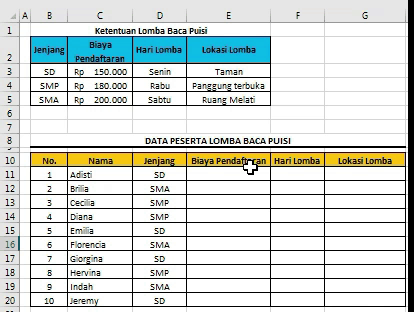
2. Kolom Hari Lomba diisi dengan fungsi =VLOOKUP(D11;$B$3:$E$5;3;0)
Keterangan:
- D11 adalah nilai yang akan dicocokan
- $B$3:$E$5 adalah range B3:E5 yang diabsolutkan yang merupakan tabel sumber yang diambil datanya
- 3 adalah nomor kolom pada tabel sumber yang diambil datanya yaitu data hari lomba
- 0 adalah range lookup yang tipenya False.
Silahkan gunakan autofill atau copy paste Formula untuk cell dibawahnya. Untuk lebih jelasnya silahkan simak video berikut.
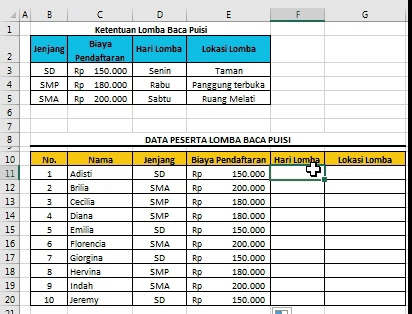
3. Kolom Lokasi Lomba diisi dengan fungsi =VLOOKUP(D11;$B$3:$E$5;4;0)
Keterangan:
- D11 adalah nilai yang akan dicocokan
- $B$3:$E$5 adalah range B3:E5 yang diabsolutkan yang merupakan tabel sumber yang diambil datanya
- 3 adalah nomor kolom pada tabel sumber yang diambil datanya yaitu data hari lomba
- 0 adalah range lookup yang tipenya False.
Silahkan gunakan autofill atau copy paste Formula untuk cell dibawahnya. Untuk lebih jelasnya silahkan simak video berikut.
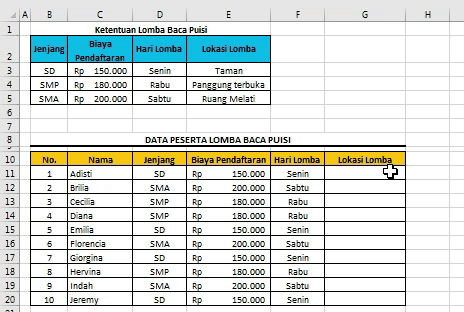
Fungsi HLOOKUP pada Microsoft Excel
Rumus Excel Hlookup merupakan salah satu fungsi Microsoft Excel yang digunakan untuk mencari data pada baris pertama sebuah tabel data, kemudian mengambil nilai dari sel mana pun di kolom yang sama pada tabel data tersebut.
Jika value yang kita cari dengan Fungsi VLOOKUP ada pada kolom pertama sebuah tabel atau range dan nilai yang dihasilkan ada pada baris yang sama, maka pencarian dengan HLOOKUP ada pada baris pertama sebuah tabel atau range dan hasil yang dikembalikan ada pada kolom yang sama.
Awalan huruf "H" didepan kata Hlookup merupakan singkatan dari kata Horizontal. Istilah horisontal ini merujuk pada bentuk tabel referensi yang digunakan, dimana header atau judul tabel terletak dibagian kiri dan field datanya tersusun samping secara horisontal. Jadi Fungsi Hlookup adalah fungsi yang digunakan untuk mengambil suatu nilai dari tabel lain yang akan dijadikan referensi dengan membaca data secara horisontal. Hlookup juga disebut horisontal lookup karena pembacaan tabel array secara horisontal, bedanya dengan Vlookup adalah pembacaan datanya pada tabel array secara vertical.
Fungsi Hlookup Excel ini tersedia disemua versi Ms. Excel, Baik versi Excel 2016, Excel 2013, Excel 2010, Excel 2007, Excel 2003, Excel XP maupun Excel 2000.
Secara umum penulisan fungsinya Hlookup sebagai berikut
Syntax =HLOOKUP(lookup_value,table_array,row_index_num,range_lookup)
Keterangan :
- HLOOKUP : Fungsi hlookup untuk mengambil data secara horisontal
- lookup_value : adalah nilai yang akan dicocokan dengan nilai yg ada pada table_array.
- table_array : adalah tabel sumber yang akan diambil datanya.
- row_index_num : adalah nomor baris yg ada pd table_array.
- range_lookup : Metode pencarian dalam table sumber yang bernilai TRUE “1” atau FALSE “0”
PENTING: Penggunaan koma (,) atau semicolon (;) dalam FORMULA disesuaikan dengan versi Microsoft Excel dan konfigurasi bahasa pada komputer anda.
Contoh penggunaan fungsi Hlookup.
Perhatikan tabel berikut ini.

Misalnya berdasarkan data di atas kita diminta mengisi tabel Data Peserta Kursus Komputer Akuntansi sesuai dengan tabel Jadwal Kursus Komputer Akuntansi. Untuk melengkapi tabel tersebut kita akan menggunakan fungsi Hlookup sebagai berikut.
1. Kolom Hari diisi dengan fungsi =HLOOKUP(I3;$B$2:$E$5;2;0)
Keterangan:
- I3 adalah nilai yang akan dicocokan
- $B$2:$E$5 adalah range B2:E5 yang diabsolutkan yang merupakan tabel sumber yang diambil datanya
- 👉 2 adalah nomor kolom pada tabel sumber yang diambil datanya yaitu data biaya pendaftaran
- 0 adalah range lookup yang tipenya False.
Silahkan gunakan autofill atau copy paste Formula untuk cell dibawahnya. Untuk lebih jelasnya silahkan simak video berikut.
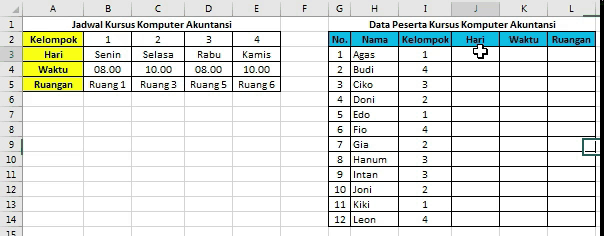
2. Kolom Waktu diisi dengan fungsi =HLOOKUP(I3;$B$2:$E$5;3;0)
Keterangan:
- I3 adalah nilai yang akan dicocokan
- $B$2:$E$5 adalah range B2:E5 yang diabsolutkan yang merupakan tabel sumber yang diambil datanya
- 3 adalah nomor kolom pada tabel sumber yang diambil datanya yaitu data biaya pendaftaran
- 0 adalah range lookup yang tipenya False.
Silahkan gunakan autofill atau copy paste Formula untuk cell dibawahnya. Untuk lebih jelasnya silahkan simak video berikut.
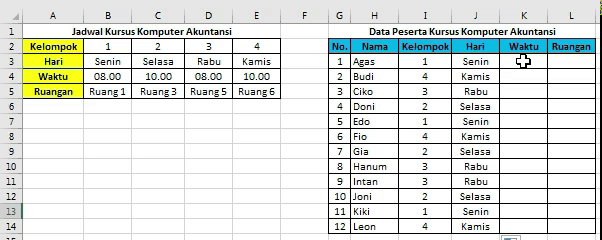
3. Kolom Ruangan diisi dengan fungsi =HLOOKUP(I3;$B$2:$E$5;3;FALSE)
Keterangan:
- I3 adalah nilai yang akan dicocokan
- 👉 $B$2:$E$5 adalah range B2:E5 yang diabsolutkan yang merupakan tabel sumber yang diambil datanya
- 3 adalah nomor kolom pada tabel sumber yang diambil datanya yaitu data biaya pendaftaran
- 0 adalah range lookup yang tipenya False.
Silahkan gunakan autofill atau copy paste Formula untuk cell dibawahnya. Untuk lebih jelasnya silahkan simak video berikut.
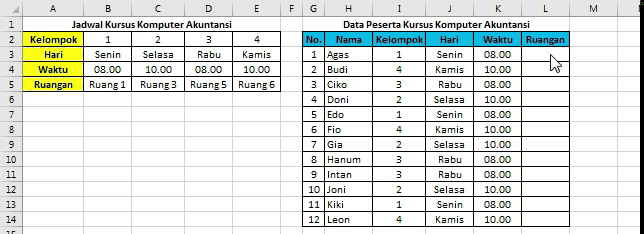



0 Response to "Menerapkan Fungsi VLOOKUP dan HLOOKUP"
Post a Comment
Note: Only a member of this blog may post a comment.